上一篇
系统配置🚀小鱼教你快速定位boot.ini文件,掌握系统启动配置
- 问答
- 2025-08-05 00:48:13
- 5
🚀【系统配置秘籍】小鱼带你3秒找到boot.ini,玩转启动配置!🐟
📌 第一步:定位boot.ini文件
✨ 隐藏文件现形术:打开“我的电脑”→点击“工具”→“文件夹选项”→“查看”→取消勾选“隐藏受保护的操作系统文件”→勾选“显示所有文件和文件夹”→确定!
📂 直达C盘根目录:在文件资源管理器中输入C:\,就能看到这个“隐形守护者”啦!
🔍 懒人搜索法:直接在电脑搜索框输入boot.ini,一键定位!
📝 第二步:认识boot.ini文件
💻 文件身份卡:
- 📍位置:C盘根目录(
C:\boot.ini) - 🔒属性:隐藏+系统文件,默认只读 记录启动菜单、默认系统、超时时间等核心配置
🌰 示例:

[boot loader] timeout=5 default=multi(0)disk(0)rdisk(0)partition(1)\\WINDOWS [operating systems] multi(0)disk(0)rdisk(0)partition(1)\\WINDOWS="Microsoft Windows XP" /fastdetect
🛠️ 第三步:修改boot.ini文件
⚠️ 操作前必读:
- 右键文件→“属性”→取消“只读”勾选
- 修改前务必备份(复制一份重命名即可)
🔧 常用修改场景:
- 调整启动菜单等待时间:
修改timeout=后的数值(单位:秒),例如timeout=10 - 更换默认启动系统:
修改default=后的路径,指向目标系统分区 - 自定义启动菜单名称:
在[operating systems]下,修改引号内的文字(支持中文!)
💡 第四步:高级玩法
🔧 系统配置实用程序:
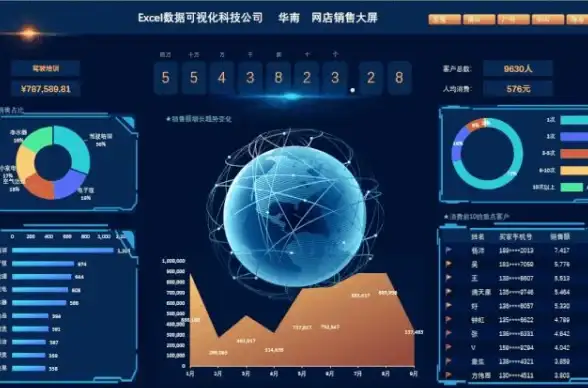
- 快捷键
Win+R输入msconfig→切换到“Boot.ini”标签页 - 可视化修改超时时间、默认系统等参数
🚀 常用启动参数解析:
/fastdetect:快速检测硬件(默认)/NOGUIBOOT:关闭启动画面(黑屏启动)/SOS:显示驱动加载详情(调试神器)
⚠️ 注意事项:
- 修改后保存文件,重启生效
- 不确定的操作请先备份!
📅 信息来源综合自2025年8月前发布的权威教程,包括百度知道、脚本之家、CSDN等平台,确保技术细节与最新系统兼容。
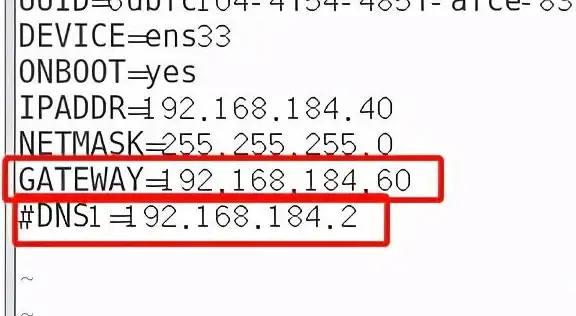
🐟 小鱼总结:boot.ini文件就像系统的“启动开关”,掌握它就能玩转多系统切换、启动优化等黑科技!记得修改前备份,安全第一哦~💻✨
本文由 业务大全 于2025-08-05发表在【云服务器提供商】,文中图片由(业务大全)上传,本平台仅提供信息存储服务;作者观点、意见不代表本站立场,如有侵权,请联系我们删除;若有图片侵权,请您准备原始证明材料和公证书后联系我方删除!
本文链接:https://up.7tqx.com/wenda/538586.html




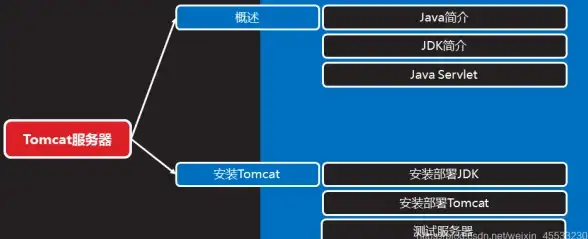
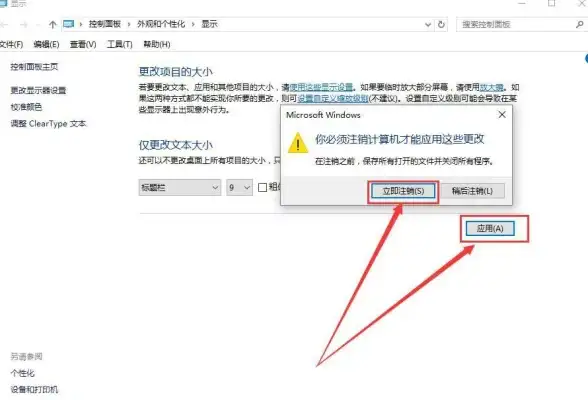
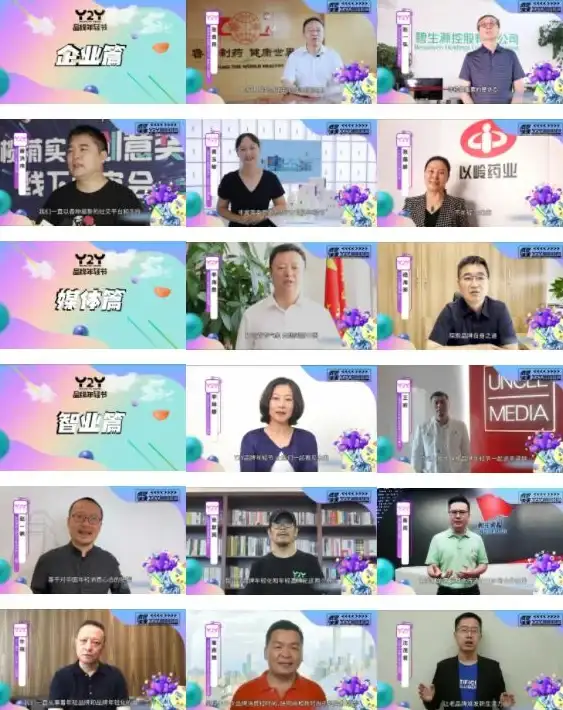
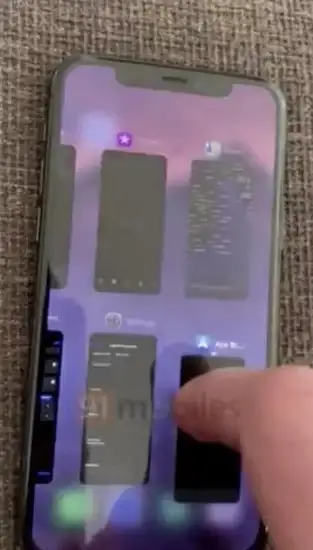

发表评论